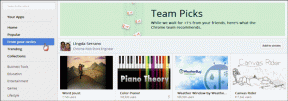Corregir el error de que los medios no se pudieron cargar en Google Chrome
Miscelánea / / November 28, 2021
¿Qué haces cuando quieres buscar sobre algo que no sabes, puede ser el último video viral o el mejor teléfono inteligente o recopilar información para un proyecto, lo buscas en Google, verdad? En la era actual, Google no necesita explicación; casi todo el mundo ha oído hablar de él o lo más probable es que lo haya usado. Es el motor de búsqueda más utilizado cuando quieres saber algo, y ese algo puede ser cualquier cosa. No es de extrañar que, con la cantidad de funciones que ofrece Google Chrome, sea uno de los motores de búsqueda más populares. Pero a veces, mientras navega por este famoso motor de búsqueda, puede haber problemas que ni siquiera Google puede resolver. Problemas como el error de no poder cargar los medios en Google Chrome.
Necesitamos Google tanto como nuestros teléfonos Android para facilitar nuestras tareas diarias. Las personas incluso a veces tienden a convertir Google en su médico al mencionar los síntomas y buscar la enfermedad. Sin embargo, esto es algo que Google no puede resolver y, de hecho, debe consultar a un médico.
Y por lo tanto, hemos escrito este artículo para ayudarlo con el famoso error “error de no se pudieron cargar los medios en Google Chrome”.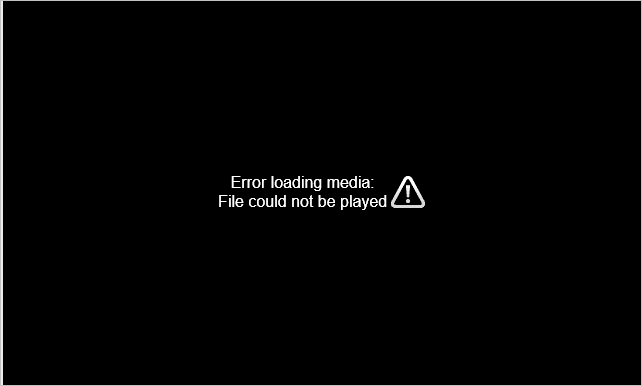
Contenido
- Corregir el error de que los medios no se pudieron cargar en Google Chrome
- Métodos para corregir el error "No se pudieron cargar los medios en Google Chrome".
- 1) Actualizando su navegador web
- # Método 1: si está utilizando Google Chrome en su teléfono Android:
- # Método 2: si está utilizando Google Chrome en su PC
- 2) Borrando cookies y cachés
- 3) Deshabilitando Adblocker desde la página web
- 4) Uso de otros navegadores web
Corregir el error de que los medios no se pudieron cargar en Google Chrome
Todos hemos estado en una situación en la que queremos ver un video en Google Chrome. Aún así, el navegador no puede reproducirlo, y esto muestra un mensaje en nuestra pantalla que dice que los medios no pudieron ser cargado, aunque no hay una sola razón detrás, y por lo tanto, incluso su navegador no podría informarle sobre el mismo. A veces, el formato del archivo que el navegador no admite, o el error está en la conectividad o porque el servidor no funciona correctamente, puede ser cualquier cosa. Y no hay forma de continuar y ver su video a menos que corrija el error. Aquí hemos mencionado algunas formas de corregir el error de que los medios no se pudieron cargar en Google Chrome y ver el video sin complicaciones.
Métodos para corregir el error "No se pudieron cargar los medios en Google Chrome".
Aunque en el momento en que aparece el error en su pantalla, puede parecer un problema difícil de resolver, pero se puede resolver fácilmente utilizando los métodos correctos de los que hablaremos en este artículo. Dependiendo de los problemas, hemos encontrado alrededor de cuatro formas de solucionar el error de que los medios no se pudieron cargar en Google Chrome.
1) Actualizando su navegador web
Muchas veces seguimos usando nuestro navegador sin actualizarlo. Esto hace que el usuario trabaje en la versión anterior de Google Chrome. El archivo que queremos ejecutar puede tener un formato que solo se puede cargar en la última versión de nuestro navegador web; por lo tanto, es importante actualizar a Última versión de Google Chrome e intente cargar el video nuevamente en esta versión actualizada.
No es necesario ser bueno en aspectos técnicos para hacerlo, ya que es muy fácil actualizar Google Chrome y también requiere conocimientos muy básicos. A continuación, le indicamos cómo actualizar su Google Chrome:
# Método 1: si está utilizando Google Chrome en su teléfono Android:
1. Solo abre Google Chrome

2. Toque los tres puntos que ve en la esquina superior derecha de su pantalla

3. Ir a la configuración
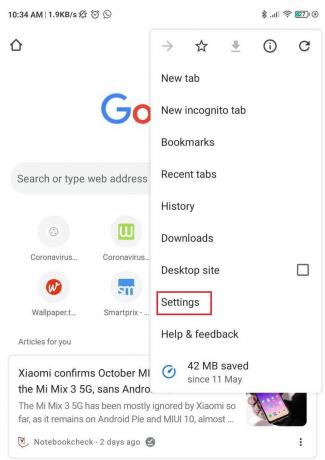
4. Desplácese hacia abajo y haga clic en acerca de Google
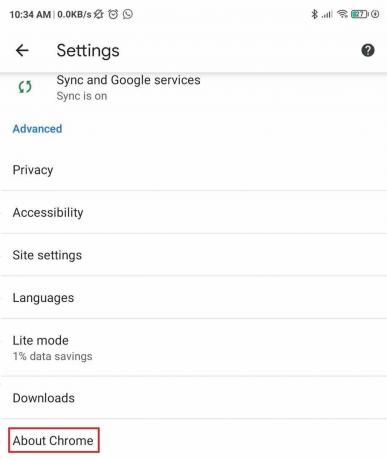
5. Si hay una actualización disponible, Google se mostrará solo y podrá hacer clic en la actualización.
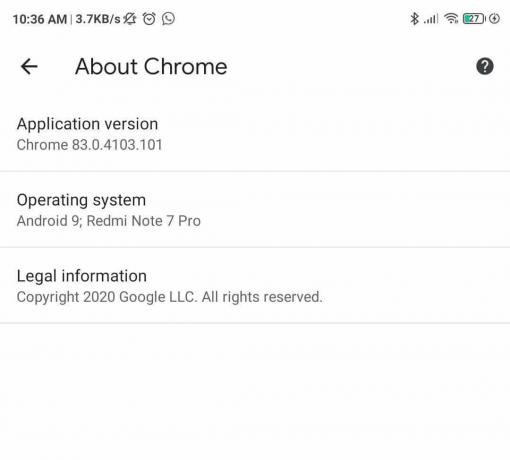
La mayoría de las veces, si tiene su actualización automática, su navegador recibirá actualizaciones tan pronto como se conecte a una red Wi-Fi.
# Método 2: si está utilizando Google Chrome en su PC
1. Abrir Google Chrome
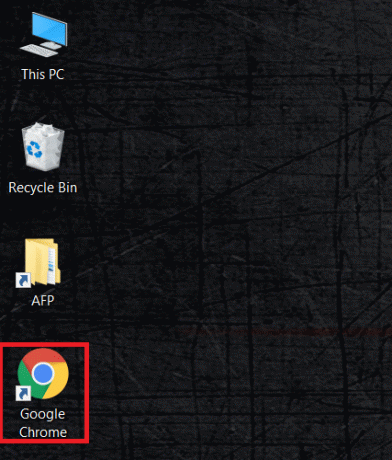
2. Toque los tres puntos que ve en la esquina superior derecha de su pantalla y luego go a la configuración.

3. Haga clic en acerca de Chrome
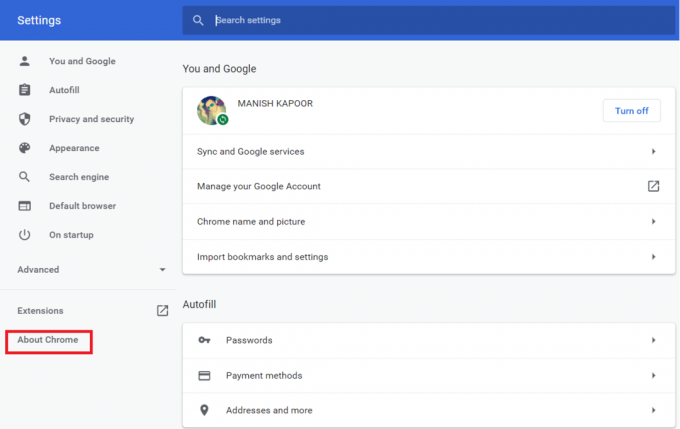
4. Luego haga clic en actualizar si la actualización está disponible.
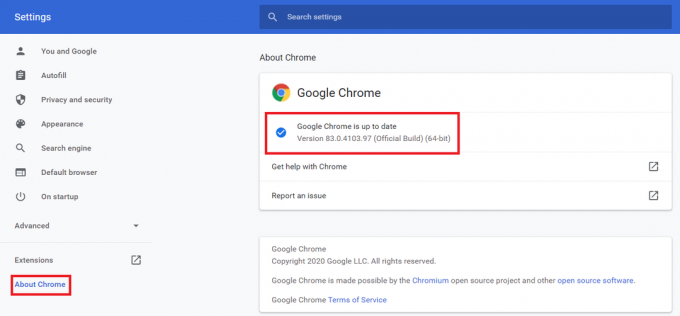
Por lo tanto, puede actualizar fácilmente su navegador y ver si el video funciona. Aunque a veces la versión de Google Chrome no es el problema, y para ello, debemos probar otras formas.
Leer también:24 mejores programas de cifrado para Windows (2020)
2) Borrando cookies y cachés
Muchas veces y la mayoría de nosotros no tenemos la costumbre de borrar el historial de nuestro navegador, y esto lleva al almacenamiento de muchos archivos antiguos. cookies y cachés. Las cookies y las memorias caché antiguas también pueden provocar el error "No se pudieron cargar los medios en Google Chrome" por ser antiguas; no funcionan tan bien y generan errores innecesarios. La mayoría de las veces, si recibe un mensaje que dice que el video no se pudo cargar porque el formato de archivo no es compatible, es probable que se deba a cookies y cachés.
Borrar cookies y cachés es realmente fácil y se puede hacer siguiendo estos sencillos pasos:
1. Ir a la configuración

2. Haga clic en las opciones avanzadas y, a continuación, en Opción de privacidad y seguridad, haga clic en Eliminar datos de navegación.
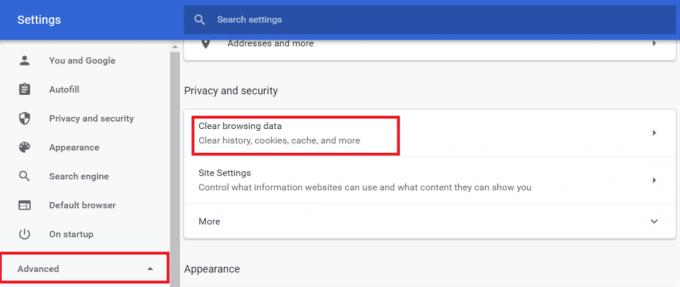
3. Seleccione todas las cookies y cachés de la lista y finalmente borre todos los datos de navegación
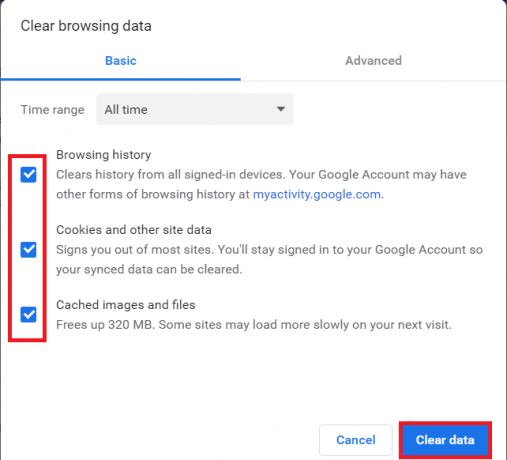
Por lo tanto, es fácil borrar cookies y cachés y resulta útil la mayor parte del tiempo. Incluso si no funciona, podemos probar otros métodos.
3) Deshabilitando Adblocker desde la página web
Si bien los bloqueadores de anuncios evitan que nuestro navegador abra o descargue páginas web o aplicaciones innecesarias, muchas veces, puede ser la razón detrás del error de que los medios no se pudieron cargar en Google Chrome.
La mayoría de los reproductores de video y los anfitriones están utilizando el mensaje de error como una técnica para hacer que las personas deshabiliten la extensión o el software de Adblocking. Por lo tanto, cuando los webmasters detectan cualquier software o extensión de Adblocking, envían inmediatamente el mensaje o error en la carga de medios para que pueda deshabilitar el Adblocker. Si este es el caso de un error en la carga de su archivo multimedia, deshabilitar Adblocker es la solución más adecuada.
Siguiendo los pasos que se indican a continuación, puede desactivar fácilmente Adblocker desde su página web.
- Abra la página web donde no puede cargar el archivo multimedia deseado.
- Toque el software Adblocker y haga clic en desactivar Adblocker.

4) Uso de otros navegadores web
Ahora, cuando haya probado los tres métodos enumerados anteriormente y ninguno de ellos haya funcionado para usted al cargar los medios en Google Chrome, entonces la mejor solución posible que le queda es cambiar a una web diferente navegador. Hay muchos otros navegadores web buenos además de Google Chrome, como Mozilla Firefox, Navegador UC, etc. Siempre puede intentar cargar sus medios en estos navegadores.
Recomendado: Las 15 mejores VPN para que Google Chrome acceda a sitios bloqueados
Por lo tanto, estas fueron nuestras mejores soluciones posibles para resolver o corregir el error de "no se pudieron cargar los medios en Google Chrome".